 NF18MESH CloudMesh நெட்வொர்க்கிங் கேட்வே
NF18MESH CloudMesh நெட்வொர்க்கிங் கேட்வே
பயனர் வழிகாட்டி

பெட்டியில் என்ன இருக்கிறது


 பாதுகாப்பு தகவல்
பாதுகாப்பு தகவல்
பயன்படுத்துவதற்கு முன் படிக்கவும்
 |
இடம் நுழைவாயில் உட்புற பயன்பாட்டிற்காக மட்டுமே வடிவமைக்கப்பட்டுள்ளது. சிறந்த வைஃபை செயல்திறனுக்காக கேட்வேயை மைய இடத்தில் வைக்கவும். |
 |
காற்றோட்டம் • நுழைவாயிலைச் சுற்றி காற்றோட்டத்தை கட்டுப்படுத்த வேண்டாம். • நுழைவாயில் காற்று-குளிரூட்டப்பட்டது மற்றும் காற்றோட்டம் தடைசெய்யப்பட்ட இடத்தில் அதிக வெப்பமடையக்கூடும். • எல்லாப் பக்கங்களிலும் மற்றும் நுழைவாயிலின் மேற்பகுதியைச் சுற்றிலும் குறைந்தபட்சம் 5cm இடைவெளியை எப்போதும் அனுமதிக்கவும். • சாதாரண பயன்பாட்டின் போது நுழைவாயில் சூடாகலாம். மூடி வைக்காதே, மூடப்பட்ட இடத்தில் வைக்காதே, பெரிய தளபாடங்களின் கீழ் அல்லது பின்னால் வைக்காதே. |
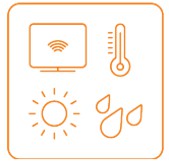 |
சுற்றுச்சூழல் • நுழைவாயிலை நேரடி சூரிய ஒளி அல்லது வெப்பமான பகுதிகளில் வைக்க வேண்டாம். • கேட்வேயின் பாதுகாப்பான இயக்க வெப்பநிலை 0° முதல் 40°C வரை இருக்கும் • நுழைவாயில் எந்த திரவம் அல்லது ஈரப்பதத்துடன் தொடர்பு கொள்ள அனுமதிக்காதீர்கள். • சமையலறை, குளியலறை அல்லது சலவை அறைகள் போன்ற ஈரமான அல்லது ஈரப்பதமான பகுதிகளில் நுழைவாயிலை வைக்க வேண்டாம். |
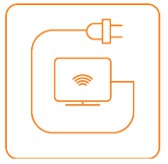 |
பவர் சப்ளை நுழைவாயிலுடன் வந்த மின்சார விநியோக அலகு மட்டுமே எப்போதும் பயன்படுத்தவும். கேபிள் அல்லது பவர் சப்ளை யூனிட் சேதமடைந்தால், உடனடியாக மின்சாரம் வழங்குவதை நிறுத்த வேண்டும். |
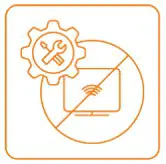 |
சேவை நுழைவாயிலில் பயனர் சேவை செய்யக்கூடிய கூறுகள் எதுவும் இல்லை. நுழைவாயிலை பிரிக்கவோ, சரிசெய்யவோ அல்லது மாற்றவோ முயற்சிக்காதீர்கள். |
 |
சிறு குழந்தைகள் நுழைவாயில் மற்றும் அதன் துணைக்கருவிகளை சிறு குழந்தைகளுக்கு எட்டாதவாறு விட்டுவிடாதீர்கள் அல்லது அதனுடன் விளையாட அனுமதிக்காதீர்கள். நுழைவாயில் கூர்மையான விளிம்புகளைக் கொண்ட சிறிய பகுதிகளைக் கொண்டுள்ளது, அவை காயத்தை ஏற்படுத்தலாம் அல்லது பிரிக்கப்பட்டு மூச்சுத் திணறல் ஆபத்தை உருவாக்கலாம். |
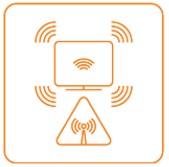 |
RF வெளிப்பாடு நுழைவாயில் ஒரு டிரான்ஸ்மிட்டர் மற்றும் ரிசீவர் ஆகியவற்றைக் கொண்டுள்ளது. அது இயக்கப்பட்டிருக்கும் போது, அது RF ஆற்றலைப் பெற்று கடத்துகிறது. உடலில் இருந்து 2014 செ.மீ.க்கு குறையாத தூரத்தில் பயன்படுத்தப்படும் போது, ஆஸ்திரேலிய தகவல் தொடர்பு மற்றும் ஊடக ஆணையத்தின் ரேடியோ கம்யூனிகேஷன்ஸ் (மின்காந்த கதிர்வீச்சு - மனித வெளிப்பாடு) தரநிலை 20 ல் ஏற்றுக்கொள்ளப்பட்ட ரேடியோ அலைவரிசை (RF) வெளிப்பாடு வரம்புகளுடன் கேட்வே இணங்குகிறது.) |
 |
தயாரிப்பு கையாளுதல் • நுழைவாயில் மற்றும் அதன் துணைக்கருவிகளை எப்பொழுதும் கவனமாகக் கையாளவும், சுத்தமான மற்றும் தூசி இல்லாத இடத்தில் வைக்கவும். • கேட்வே அல்லது அதன் பாகங்கள் தீப்பிழம்புகளைத் திறக்கக் கூடாது. • நுழைவாயில் அல்லது அதன் பாகங்களை கைவிடவோ, வீசவோ அல்லது வளைக்கவோ முயற்சிக்காதீர்கள். • நுழைவாயில் அல்லது அதன் பாகங்களை சுத்தம் செய்ய கடுமையான இரசாயனங்கள், துப்புரவு கரைப்பான்கள் அல்லது ஏரோசோல்களைப் பயன்படுத்த வேண்டாம். • மின்னணு பொருட்களை அகற்றுவதற்கான உள்ளூர் விதிமுறைகளை சரிபார்க்கவும். • பவர் மற்றும் ஈதர்நெட் கேபிள்களை மிதிக்கவோ அல்லது அவற்றின் மீது பொருட்களை வைக்கவோ வாய்ப்பில்லாத வகையில் அமைக்கவும். |
தொடங்குதல்

முன் கட்டமைக்கப்பட்டதா?
நீங்கள் More இலிருந்து Netcomm NF18MESH மோடம் பெற்றிருந்தால், சாதனம் முன் கட்டமைக்கப்படும். இணைக்க, பின்வரும் பக்கங்களில் உங்கள் FTTP NBN இணைப்புக்கான குறிப்பிட்ட படிகளைப் பின்பற்றவும்.
உங்கள் நெட்காம் மோடத்தை எவ்வாறு இணைப்பது: FTTP இணைப்புகள்
படி 1
உங்கள் சொத்தின் உள்ளே நிறுவப்பட்டுள்ள NBN இணைப்புப் பெட்டியைக் கண்டறியவும்.
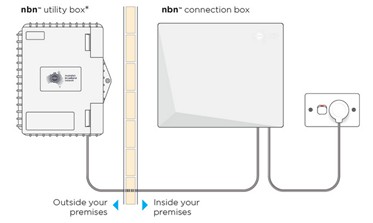
படி 2
NBN இணைப்பு பெட்டியின் அட்டையை மெதுவாக உயர்த்தவும். இதைச் செய்ய, இரண்டு கிளிப்களை இருபுறமும் அழுத்தி, அட்டையை ஒரு கோணத்தில் உயர்த்தவும்.
படி 3
பவர் கேபிள் பாதுகாப்பான இடத்தில் இருப்பதையும், 'பவர்' மற்றும் 'ஆப்டிகல்' விளக்குகள் இணைப்பு பெட்டியில் நிலையான பச்சை நிறத்தில் இருப்பதையும் உறுதிசெய்யவும். 
படி 4
இப்போது NBN இணைப்புப் பெட்டியின் கீழ்ப் பகுதியைப் பார்க்கவும், அங்கு மஞ்சள் நிறத்தால் சூழப்பட்ட Uni-D போர்ட்களைக் காணலாம்.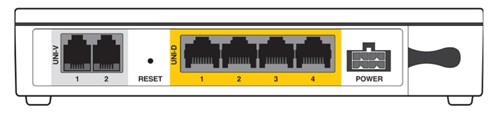
ஈத்தர்நெட் நெட்வொர்க் கேபிளைப் பயன்படுத்தி, உங்கள் ரூட்டரை அதன் WAN போர்ட்டில் இருந்து NBN இணைப்பு பெட்டியில் உள்ள Uni-D போர்ட்டுடன் இணைக்கவும். Uni-D 1 இல் தொடங்கி, கிடைக்கக்கூடிய அடுத்த Uni-D போர்ட்டை நாங்கள் பொதுவாகச் செயல்படுத்துகிறோம். உங்கள் Uni-D போர்ட் எண்ணை உங்களுக்கு எங்களின் மின்னஞ்சல்களில் விவரிப்போம்.
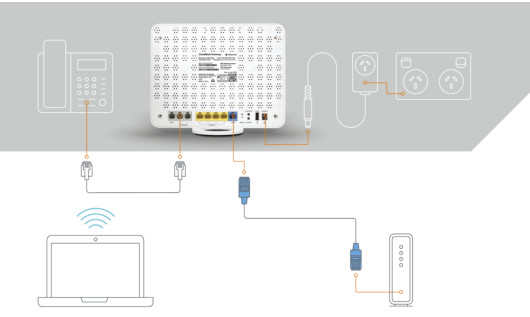
படி 5
விளக்குகளை சரிபார்க்கவும். உங்கள் மோடத்தை வெற்றிகரமாக இணைத்த பிறகு, அது பிணையத்துடன் இணைக்க சில நிமிடங்கள் காத்திருக்கவும்.
நெட்வொர்க்குடன் இணைக்கப்பட்டதும், பவர், WAN & வைஃபை 2.4 - 5 விளக்குகள் நிலையான பச்சை விளக்கைக் காண்பிக்கும். இணைய விளக்கு ஒளிரும்.

இறுதி படிகள்
உங்கள் NetComm NF18MESH மோடத்தை இணைப்பதற்கான படிகளை முடித்த பிறகு, உங்கள் சாதனங்களுடன் இணைக்க 20 நிமிடங்கள் வரை காத்திருக்கவும்.
இணைக்கப்பட்டதும், உங்கள் இணைப்பின் வேகத்தை சரிபார்க்க ஒரு சோதனையை இயக்கவும் www.speedtest.net
20 நிமிடங்களுக்குப் பிறகும் மோடம் இணைக்கப்படவில்லை என்றால், மேலும் உதவிக்கு எங்கள் தொழில்நுட்ப ஆதரவுக் குழுவைத் தொடர்பு கொள்ளவும்:
தொழில்நுட்ப ஆதரவு
உங்கள் BYO சாதனத்தை அமைப்பதில் உங்களுக்கு உதவி தேவைப்பட்டால், எங்கள் குழு உள்ளது.
1800 733 368
காலை 7 மணி - நள்ளிரவு (வார நாட்களில்) AET
காலை 8 - இரவு 8 (வார இறுதி நாட்களில்) AET
வெளிநாடு: +61390219630
வாட்ஸ்அப்: +61480096696
NF18MESH மோடத்தை எவ்வாறு இணைப்பது (அது முன் கட்டமைக்கப்படவில்லை)
நீங்கள் தொடங்குவதற்கு முன்
உங்களிடம் பின்வரும் தகவல்கள் இருப்பதை உறுதி செய்து கொள்ளவும்
- உங்கள் இணைய சேவையானது நுழைவாயிலுடன் எவ்வாறு இணைக்கப்படும், கீழே பார்க்கவும்.
- அமைப்புகள் உங்கள் சேவை வகைக்கு குறிப்பிட்டவை.
இணைய சேவைக்கு நுழைவாயிலை இணைக்க இரண்டு வழிகள் உள்ளன:
ஈதர்நெட் WAN
இது ஆஸ்திரேலியா மற்றும் நியூசிலாந்தில் மிகவும் பொதுவான அணுகல் வகையாகும், மேலும் nbn™ FTTP, HFC, FTTC மற்றும் nbn™ ஃபிக்ஸட் வயர்லெஸ் மற்றும் ஸ்கை மாஸ்டர் செயற்கைக்கோள் சேவைகள் போன்ற நிலையான-வரி தொழில்நுட்பங்களை உள்ளடக்கியது. இந்த வகையான இணையச் சேவையானது, உங்கள் அணுகல் நெட்வொர்க் வழங்குநரால் நிறுவப்பட்ட பிரத்யேக இணைப்புப் பெட்டியுடன் இணைக்க, நுழைவாயிலின் பின்புறத்தில் உள்ள நீல நிற WAN போர்ட்டைப் பயன்படுத்துகிறது.
ADSL அல்லது VDSL
இந்த அணுகல் வகைகள் nbn™ FTTB, FTTN அல்லது ADSL/VDSL மூலம் பாரம்பரிய தொலைபேசி இணைப்பு மூலம் வழங்கப்படுகின்றன.
இந்த இணைப்பு நுழைவாயிலின் பின்புறத்தின் சாம்பல் DSL போர்ட்டைப் பயன்படுத்துகிறது.
இல் உள்நுழைக web இடைமுகம்

- திற web உலாவி
(Mozilla Firefox அல்லது Google Chrome போன்றவை), தட்டச்சு செய்யவும் http://cloudmesh.net முகவரிப் பட்டியில் நுழைந்து Enter ஐ அழுத்தவும்.
இணைப்பதில் சிரமம் ஏற்பட்டால், தட்டச்சு செய்யவும் http://192.168.20.1 மற்றும் Enter ஐ அழுத்தவும். - உள்நுழைவுத் திரையில்
பயனர்பெயர் புலத்தில் நிர்வாகி என தட்டச்சு செய்யவும். கடவுச்சொல் புலத்தில், நுழைவாயில் லேபிளில் அச்சிடப்பட்ட கடவுச்சொல்லை உள்ளிடவும்
(கேட்வேயின் பின் பேனலில் ஒட்டப்பட்டுள்ளது) பின்னர் உள்நுழை > பொத்தானைக் கிளிக் செய்யவும்.
குறிப்பு - பிரிவில் தோன்றும் கிராபிக்ஸ் விண்டோஸ் உலாவியில் இருந்து காட்சியைக் குறிக்கிறது. அதே கிராபிக்ஸ் எப்போது வித்தியாசமாக காண்பிக்கப்படும் viewஒரு கையடக்க சாதனத்தில் ed.
உங்களால் உள்நுழைய முடியவில்லை என்றால், மோடத்தின் தொழிற்சாலை மீட்டமைப்பைச் செய்யவும்.
முதல் முறை அமைவு வழிகாட்டியைப் பயன்படுத்துதல்

முதல் உள்நுழைவில்
நுழைவாயில் முதல் முறையாக அமைவு வழிகாட்டியைக் காட்டுகிறது.
உங்கள் இணைய இணைப்பை உள்ளமைக்க வழிகாட்டியைப் பயன்படுத்த பரிந்துரைக்கிறோம்.
ஆம் என்பதைக் கிளிக் செய்து, அமைவு வழிகாட்டி பொத்தானைத் தொடங்கவும்.

- இணைய சேவைகளின் கீழ்
ஈதர்நெட் WAN ஐத் தேர்ந்தெடுக்கவும். - இணைப்பு வகையின் கீழ்
உங்கள் ISP உங்களுக்காக கட்டமைத்திருக்கும் இணைப்பு வகையைத் தேர்ந்தெடுக்கவும், அதாவது PPPoE, Dynamic IP, Static IP அல்லது Bridge. - விவரங்களை உள்ளிடவும்
உங்கள் குறிப்பிட்ட இணைப்பு வகைக்குத் தேவையான விவரங்களை உள்ளிடவும்.
முதல் முறை அமைவு வழிகாட்டி ஈதர்நெட் WAN ஐப் பயன்படுத்துதல்

PPPoE
பயனர்பெயர் மற்றும் கடவுச்சொல், 802.1P முன்னுரிமை மற்றும் VLAN ஆகியவற்றை உள்ளிடவும் Tag மேலும் இருந்து உங்கள் இணைப்பு மின்னஞ்சலில் வழங்கப்பட்டது.
நீங்கள் முடித்ததும், வயர்லெஸ் அமைப்புகளுக்குச் செல்ல அடுத்து > பொத்தானைக் கிளிக் செய்யவும்.
முதல் முறை அமைவு வழிகாட்டி வயர்லெஸைப் பயன்படுத்துதல்

- இந்தப் பக்கத்தில்
நீங்கள் நுழைவாயிலின் வயர்லெஸ் நெட்வொர்க்குகளை உள்ளமைக்கலாம், நெட்வொர்க் பெயரை உள்ளிடவும் (கிளையன்ட் சாதனங்களில் வயர்லெஸ் நெட்வொர்க்குகளை ஸ்கேன் செய்யும் போது தோன்றும் பெயர்), பாதுகாப்பு விசை வகை (குறியாக்க வகை) மற்றும் வைஃபை கடவுச்சொல்லை உள்ளிடவும். - நீங்கள் முடித்ததும்
அடுத்து > பொத்தானைக் கிளிக் செய்யவும்.
முதல் முறை அமைவு வழிகாட்டி ஃபோனைப் பயன்படுத்துதல்

- VoIP தொலைபேசியின் உள்ளமைவு விருப்பமானது
நுழைவாயிலுடன் தொலைபேசி கைபேசியைப் பயன்படுத்த விரும்பவில்லை எனில், இந்தப் பகுதியைத் தவிர்க்க அடுத்து > பொத்தானைக் கிளிக் செய்யவும் - தொலைபேசியை உள்ளமைக்க
நீங்கள் பயன்படுத்த விரும்பும் ஒவ்வொரு வரியிலும் காட்டப்படும் புலங்களில் விவரங்களை உள்ளிடவும். உள்ளிட வேண்டிய மதிப்புகள் உங்களுக்குத் தெரியாவிட்டால், மேலும் தொடர்பு கொள்ளவும். முடிந்ததும் Next > பட்டனை கிளிக் செய்யவும்.
முதல் முறை அமைவு வழிகாட்டி நுழைவாயில் பாதுகாப்பைப் பயன்படுத்துதல்

- நாங்கள் மிகவும் பரிந்துரைக்கிறோம்
நுழைவாயிலை அணுக புதிய பயனர்பெயர் மற்றும் கடவுச்சொல்லை உள்ளமைக்க வேண்டும். - பயனர்பெயர்கள் மற்றும் கடவுச்சொற்கள் கேஸ் சென்சிட்டிவ்
16 எழுத்துகள் வரை நீளமாக இருக்கலாம் மற்றும் இடைவெளிகள் இல்லாத எழுத்துக்கள், சிறப்பு எழுத்துகள் மற்றும் எண்களைக் கொண்டிருக்கலாம்.
புதிய நற்சான்றிதழ்களை உள்ளிட்டு முடித்ததும், அடுத்து > பொத்தானைக் கிளிக் செய்யவும்.
முதல் முறை அமைவு வழிகாட்டி நேர மண்டலத்தைப் பயன்படுத்துதல்

- நேர மண்டலத்தைக் குறிப்பிடவும்
சரியான நேரக்கட்டுப்பாடு மற்றும் நுழைவாயிலின் பதிவு-வைப்பு செயல்பாடு ஆகியவற்றிற்காக நுழைவாயில் அமைந்துள்ளது. - அடுத்து > பொத்தானைக் கிளிக் செய்யவும்
நீங்கள் சரியான நேரமண்டலத்தைத் தேர்ந்தெடுத்ததும்.
முதல் முறை அமைவு வழிகாட்டி சுருக்கத்தைப் பயன்படுத்துதல்

- உள்ளிடப்பட்ட தகவலின் சுருக்கத்தை வழிகாட்டி காண்பிக்கும்
விவரங்கள் சரியாக உள்ளதா என சரிபார்க்கவும். அவை சரியாக இருந்தால், பினிஷ் > பட்டனைக் கிளிக் செய்யவும்.
அவை இல்லையெனில், மாற்றங்களைச் செய்ய தொடர்புடைய திரைக்குச் செல்ல < பின் பொத்தானைக் கிளிக் செய்யவும். - பினிஷ் > பட்டனை கிளிக் செய்யும் போது
நுழைவாயில் உங்களை சுருக்கம் பக்கத்திற்குத் திருப்பிவிடும்.
© மேலும் 2022
| FTTP இணைப்புகள்
மேலும்.com.au
ஆவணங்கள் / ஆதாரங்கள்
 |
NetComm NF18MESH CloudMesh நெட்வொர்க்கிங் கேட்வே [pdf] பயனர் வழிகாட்டி NF18MESH, CloudMesh நெட்வொர்க்கிங் கேட்வே, NF18MESH CloudMesh நெட்வொர்க்கிங் கேட்வே |



